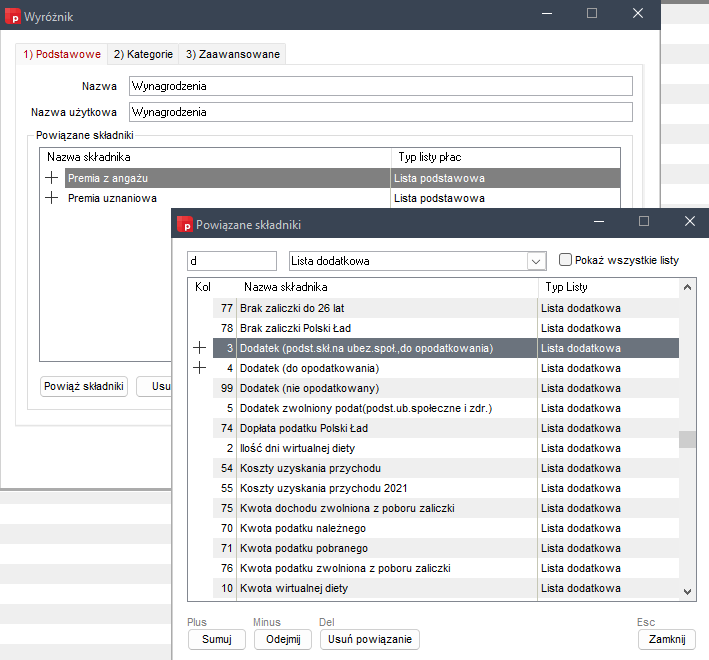Chcesz szybko przeanalizować dane o wynagrodzeniach w arkuszu kalkulacyjnym? Nic prostszego – Kreator zestawień osobowych w Wapro Gang sprawnie i szybko przygotuje niezbędne dane pracowników.
Może się zdarzyć, że w systemie Wapro Gang nie znajdziemy gotowego raportu dotyczącego wynagrodzeń wszystkich lub niektórych pracowników. Zagadnienie może dotyczyć całości wynagrodzenia, wynagrodzenia za pracę bez zasiłków z ubezpieczenia społecznego lub pojedynczych składników płacowych rozliczających np. benefity.
Nie wszystkie problemy można rozwiązać za pomocą kreatorów wydruków, ponieważ:
- kreatory wydruków list obejmują dane za konkretny miesiąc pracowników z danej listy,
- kreatory zbiorówek sumują dane dla wszystkich pracowników listy bez wymieniania ich po nazwisku,
- kreatory karotek zarobkowych pozwalają zebrać dane za dowolny okres, ale tylko dla konkretnego pracownika.
W przypadku gdy potrzebujemy dane za dłuższy okres niż jeden miesiąc dla wielu pracowników, pozostaje nam użycie Kreatora zestawień osobowych.
Wskazanie wyróżnika
Pierwszym krokiem jaki należy wykonać jest znalezienie wyróżnika powiązanego z interesującym nas składnikiem płacowym lub składnikami.
Można do tego wykorzystać raport Wydruk wyróżnika w widoku Pozostałe wydruki – wydruki kontrolne. Po uruchomieniu raportu wskazujemy wyróżnik i – po wygenerowaniu raportu – sprawdzamy, z jakimi składnikami jest on powiązany.
Innym sposobem jest sprawdzenie w Administratorze z jakim wyróżnikiem jest powiązany interesujący nas składnik płacowy. Możemy to zrobić w widoku definicji składnika płacowego na zakładce Powiązania.
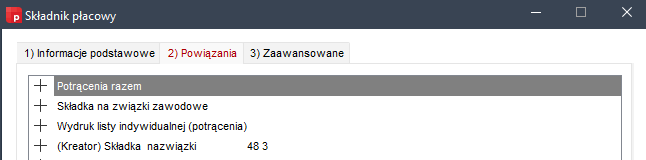
Dodatkowo, należy sprawdzić Wyróżniki, z którymi pozostałymi składnikami płacowymi jest powiązany nasz wyróżnik. Czy wszystkie składniki nas interesują czy nie. Jeżeli nie, spróbujmy poszukać innego lub utworzyć własny.
Definiowanie zestawienia osobowego
Posiadając nazwę interesującego nas wyróżnika lub wyróżników, pora przejść do definiowana zestawienia osobowego.
W oknie Kreatory zestawień osobowych (Konfiguracja | Kreatory zestawień osobowych) dodajemy (przycisk Dodaj <Ins>) nowy szablon kreatora.
Za pomocą opcji Wybór pól konfigurujemy pierwsze kolumny zestawienia opisujące pracownika, np. Nazwisko, Imię, Nr ewidencyjny lub PESEL.
W liście Kartoteka rozwijamy pozycję Pracownik (Wyróżniki) i wskazujemy kategorię, w której znajduje się nasz wyróżnik.
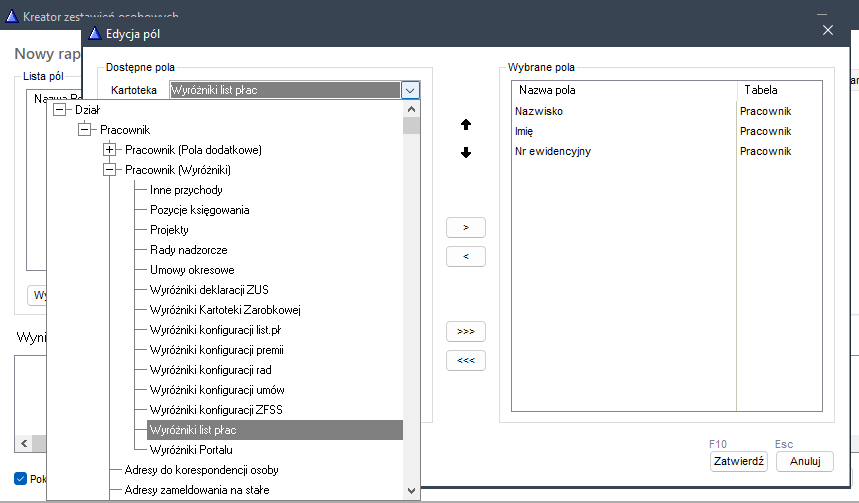
Ze wskazanej kategorii wybieramy interesujący nas wyróżnik.
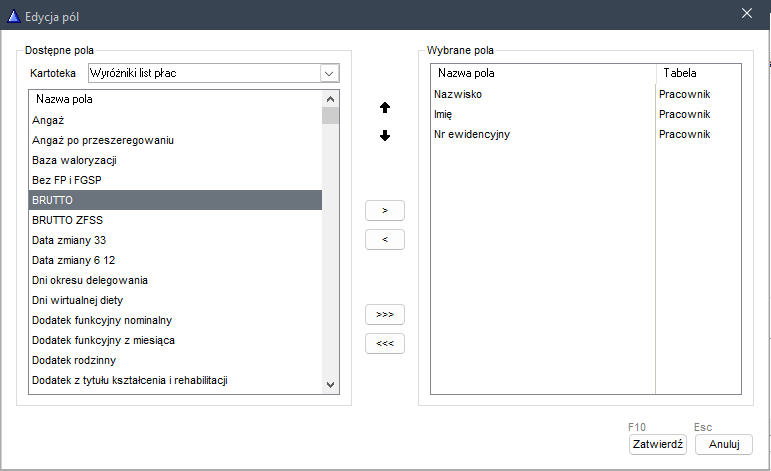
Operację można powtarzać dla kolejnych wyróżników, również tych z innych kategorii.
Konfiguracja raportu
Po zdefiniowaniu kolumn zestawienia z wyróżnikami konieczne jest skonfigurowanie w raporcie pytania o zakres dat na zakładce Zakres dat.
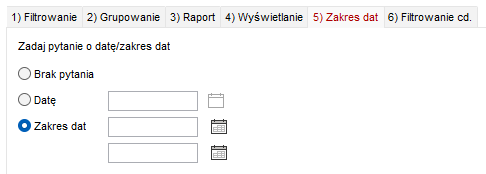
Pozwoli to programowi policzyć wartość wyróżnika, czyli sumę składników z podanego okresu. Sumowane są wartości z list płac o okresie listy (pierwszy dzień miesiąca) zawierającym się w podanym zakresie dat.
Generowanie raportu
Aby otrzymać raport w postaci pliku Excel na zakładce Raport należy zmienić rodzaj raportu i podać nazwę pliku.
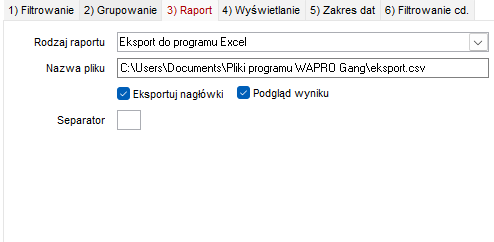
Zaznaczenie opcji Podgląd wydruku ułatwia operowanie utworzonym raportem z programu Excel, a opcja Eksportuj nagłówki uławia analizę raportu.
Konfigurację raportu można uzupełnić o dodanie podsumowania kolumn.
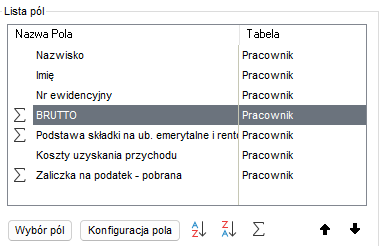
Za pomocą opcji Odśwież i Generuj raport można sprawdzić jak działa nasz raport przed jego zatwierdzeniem.
Zatwierdzając szablon raportu po raz pierwszy, należy podać jego nazwę i przydzielić uprawnienia dla wybranych grup użytkowników.
Utworzony szablon raportu można uruchomić opcją Wydruki w oknie kartoteki osobowej.
Tworzenie własnego wyróżnika
Co zrobić jeśli z żaden z istniejących w systemie wyróżników nam nie odpowiada? Rozwiązanie jest proste – należy utworzyć własny.
Przejdźmy do opcji Wyróżniki w Administratorze
Po lewej stronie okna wskazujemy kategorię, do której chcemy przypisać wyróżnik. Wyróżnika bez kategorii nie można wybrać w kreatorze zestawień osobowych. Za pomocą opcji Dodaj (<Ins>) otwieramy okno dodawania wyróżnika, w którym:
- podajemy jego nazwę,
- za pomocą opcji Powiąż składniki wskazujemy, z których typów list składniki płacowe mają być sumowane za pomocą tego wyróżnika.
Wybrany składnik płacowy wiążemy z wyróżnikiem przyciskiem Sumuj (<+>).